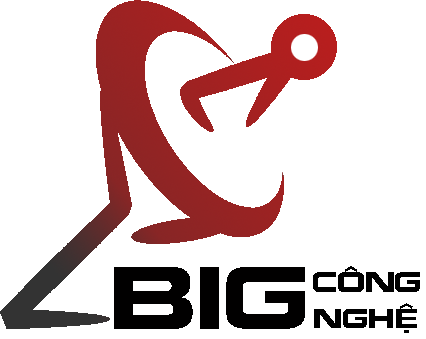Biến những bức ảnh bình thường thành các tác phẩm tranh vẽ tinh tế chưa bao giờ dễ dàng đến thế với Photoshop 2025. Dù là tranh chì cổ điển, tranh màu rực rỡ hay tranh sơn dầu đầy chiều sâu, bạn đều có thể tự tay tạo ra chỉ với vài bước đơn giản. Hãy cùng Photoshop Online khám phá các kỹ thuật và mẹo nâng cao để chuyển ảnh thành tranh vẽ sống động và thu hút.
Nội dung
Chuyển ảnh thành tranh vẽ là gì và ứng dụng
Chuyển ảnh thành tranh vẽ là quá trình biến một bức ảnh kỹ thuật số thông thường thành tác phẩm nghệ thuật mô phỏng các loại tranh vẽ như tranh chì, tranh màu hoặc tranh sơn dầu. Thay vì giữ nguyên hình ảnh gốc, kỹ thuật này sử dụng bộ lọc, hiệu ứng và công cụ chỉnh sửa để tạo ra các đường nét, kết cấu và màu sắc giống tranh thủ công.
Các phong cách tranh vẽ phổ biến
Khi chuyển ảnh thành tranh vẽ, bạn có thể chọn nhiều phong cách khác nhau tùy theo mục đích sử dụng:
- Tranh vẽ chì (Sketch Pencil): Phong cách tranh chì tạo cảm giác cổ điển và tinh tế, tập trung vào các đường nét và chi tiết của chủ thể, thường được sử dụng để làm chân dung, phác thảo hoặc các sản phẩm nghệ thuật mang tính trang trí cao
- Tranh vẽ màu (Watercolor / Color Drawing): Tranh màu mang đến màu sắc tươi sáng, sống động và rực rỡ, rất phù hợp với những bức ảnh dùng cho quảng cáo, poster hoặc minh họa truyện tranh, giúp hình ảnh nổi bật và thu hút sự chú ý.
- Tranh sơn dầu (Oil Painting): Tranh sơn dầu tạo ra chiều sâu, ánh sáng và kết cấu sống động, lý tưởng cho chân dung, phong cảnh và các tác phẩm nghệ thuật chuyên nghiệp, mang lại cảm giác chân thực và sang trọng.
Ứng dụng của việc chuyển ảnh thành tranh vẽ
Việc chuyển ảnh thành tranh vẽ không chỉ là một kỹ thuật trang trí mà còn có nhiều ứng dụng thực tiễn trong cuộc sống và công việc:
Tiện ích của việc chuyển ảnh thành tranh vẽ
- Tặng quà tặng cá nhân: Bạn có thể biến những bức ảnh kỷ niệm, ảnh gia đình, hoặc ảnh cưới thành tranh vẽ độc đáo để làm quà tặng ý nghĩa.
- Sử dụng trong marketing và quảng cáo: Hình ảnh tranh vẽ giúp thương hiệu nổi bật hơn trong quảng cáo, poster hoặc mạng xã hội, tạo ấn tượng mạnh với khách hàng.
- Portfolio nghệ thuật và cá nhân hóa sản phẩm: Các nghệ sĩ và nhà thiết kế có thể dùng kỹ thuật này để tạo portfolio độc đáo, hoặc sản phẩm in tranh cá nhân hóa.
- Tạo nội dung sáng tạo cho mạng xã hội: Tranh vẽ từ ảnh thật giúp nội dung trở nên khác biệt, tăng tương tác và lượt chia sẻ.
Cách biến ảnh thành tranh vẽ chì
Tranh vẽ chì mang lại cảm giác cổ điển, tinh tế và phù hợp để nhấn mạnh chi tiết của ảnh. Phong cách này rất lý tưởng cho chân dung, phác thảo cảnh vật hoặc các tác phẩm nghệ thuật muốn tạo điểm nhấn bằng nét vẽ mềm mại và tự nhiên.
Khi nào nên dùng:
- Muốn tạo hiệu ứng tối giản, tinh tế.
- Ảnh cần làm nổi bật đường nét và chi tiết.
Cách thực hiện:
Bước 1: Mở ảnh bạn muốn chuyển đổi trong Photoshop. Nhấn Ctrl + J (Windows) hoặc Cmd + J (Mac) để nhân đôi Layer, giữ nguyên ảnh gốc và thao tác linh hoạt.
Bước 2: Tạo một Adjustment Layer chọn Black & White. Nhấn vào ngoài cửa sổ Properties để áp dụng, ảnh sẽ chuyển sang dạng đen trắng, giúp dễ dàng tạo hiệu ứng nét chì.
Bước 3: Chọn layer nhân bản và đổi chế độ hòa trộn sang Color Dodge. Thao tác này làm nổi bật ánh sáng và đường nét, tạo nền hoàn hảo cho bước vẽ chì tiếp theo.
Bước 4: Vào Image > Adjustments > Invert (Ctrl + I) để đảo màu layer. Sau đó chọn Filter > Blur > Gaussian Blur và kéo thanh Radius đến khi ảnh hiện các đường nét mềm mại giống tranh vẽ chì.
Bước 5: Chọn các layer và nhấn Ctrl + E để gộp lại. Kiểm tra toàn bộ bức tranh, sau đó lưu ảnh ở định dạng PNG hoặc JPEG chất lượng cao.
Cách biến ảnh thành tranh màu
Tranh màu giúp bức ảnh sống động, rực rỡ và mang đến cảm giác nghệ thuật. Phong cách này phù hợp để tạo ảnh minh họa, banner, poster hoặc các tác phẩm cần màu sắc bắt mắt và ấn tượng.
Khi nào nên dùng:
- Muốn tạo ảnh minh họa, banner hoặc poster đầy màu sắc.
- Khi muốn bức ảnh trở nên nổi bật, thu hút ánh nhìn.
- Khi muốn thử nghiệm các phong cách nghệ thuật khác nhau từ ảnh gốc.
Cách thực hiện:
Bước 1: Mở ảnh bạn muốn chuyển đổi trong Photoshop
Bước 2: Vào Filter > Neural Filters, chọn tab Creative > Style Transfer. Tại đây, bạn sẽ thấy nhiều phong cách có sẵn trong Artist Style để áp dụng cho bức ảnh.
Bước 3: Chọn phong cách từ Artist Style hoặc Image Style; có thể dùng Custom > Select an Image để chọn bức tranh làm mẫu.
Bước 4: Điều chỉnh Strength, Style Opacity, Details, Brightness và Saturation để đạt hiệu ứng mong muốn..
Bước 5: : Dùng Layer Mask để tinh chỉnh màu ở các vùng cần thiết, sau đó xuất ảnh chất lượng cao (PNG hoặc JPEG).
Cách biến ảnh thành tranh sơn dầu
Tranh sơn dầu mang đến chiều sâu và ánh sáng sống động, giúp bức ảnh trở nên nghệ thuật hơn hẳn. Phong cách này rất phù hợp để làm nổi bật chân dung, phong cảnh hoặc những tác phẩm mà bạn muốn nhấn mạnh texture và ánh sáng, tạo cảm giác gần với tranh thật.
Khi nào nên dùng:
- Muốn tạo hiệu ứng chuyên nghiệp, mang tính nghệ thuật cao.
- Phù hợp để in ấn hoặc triển lãm trực tuyến.
- Khi muốn bức ảnh trở nên nổi bật với hiệu ứng ánh sáng và texture đặc trưng của sơn dầu.
Cách thực hiện:
Bước 1: Mở ảnh trong Photoshop hoặc Photoshop Online. Nhấn Ctrl + J (Windows) hoặc Cmd + J (Mac) để tạo layer nhân bản, giữ nguyên ảnh gốc và thao tác linh hoạt.
Bước 2: Nhấn Ctrl + U để mở hộp thoại Hue/Saturation, tăng cường độ màu để khi chuyển sang tranh sơn dầu, ảnh rực rỡ và sống động hơn.
Bước 3: Vào Filter > Filter Gallery, chọn Artistic > Plastic Wrap để tạo hiệu ứng sáng bóng đặc trưng.
Bước 4: Tạo một Effect Layer mới, chọn Paint Daubs, điều chỉnh thông số Brush Size, Sharpness, Brush Detail. Hiệu ứng này giúp các đường nét mềm mại, mô phỏng nét vẽ thủ công.
Bước 5: Tạo thêm Effect Layer, chọn Texturizer để thêm các đường gân, vân canvas. Điều chỉnh Scaling và Relief sao cho vừa phải, tạo cảm giác tranh sơn dầu thật.
Bước 6: Tạo tiếp Effect Layer, chọn Glass. Điều chỉnh thông số Distortion, Smoothness để tạo hiệu ứng ánh sáng xuyên qua lớp sơn dầu mà không làm méo hình.
Bước 7: Tạo bản sao layer Background và đặt lên trên cùng. Vào Filter > Stylize > Emboss. Điều chỉnh Angle, Height, Amount để các chi tiết nổi bật hơn. Chuyển chế độ hòa trộn sang Vivid Light để lớp hiệu ứng hòa vào bức tranh.
Bước 8: Sử dụng Layer Mask để giữ lại các chi tiết quan trọng như mắt, miệng, các chi tiết trong cảnh. Dùng Brush mềm để blend các vùng cần làm mượt, tránh bị gắt hoặc mất chi tiết
Bước 9: Dùng Adjustment Layers như Curves, Brightness/Contrast, Hue/Saturation để cân chỉnh ánh sáng và màu sắc. Đây là bước quan trọng để bức tranh trông tự nhiên và sống động.
Bước 10: Phóng to thu nhỏ để kiểm tra chi tiết ở nhiều kích thước khác nhau. Khi hài lòng, xuất ảnh với định dạng PNG hoặc JPEG chất lượng cao để sử dụng hoặc in ấn.
Sử dụng công cụ nâng cao để tranh vẽ đẹp hơn
- Layer & Mask: Ẩn các vùng không mong muốn, dễ chỉnh sửa.
- Adjustment Layers: Curves, Levels, Hue/Saturation giúp cân bằng màu sắc.
- Blend Mode: Overlay hoặc Soft Light tạo hiệu ứng màu sống động.
- Brush mềm: Hòa trộn chi tiết tinh tế.
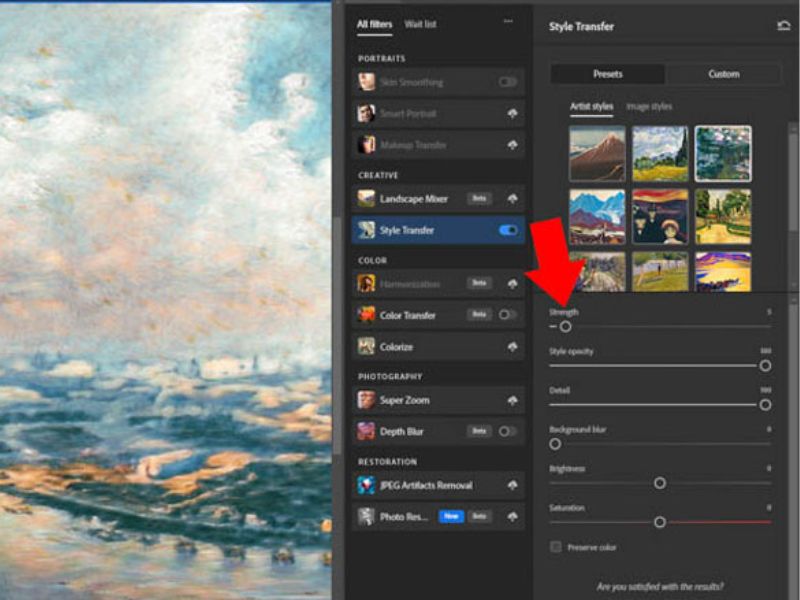
Mẹo nâng cao giúp tranh vẽ tự nhiên
Để bức tranh vẽ từ ảnh số trở nên sống động, tinh tế và gần gũi với nét vẽ tay, bạn có thể áp dụng một số mẹo nâng cao sau:
- Kết hợp nhiều bộ lọc Artistic: Tạo chiều sâu, kết cấu và lớp màu phong phú hơn.
- Layer Mask + Brush mềm: Tinh chỉnh chi tiết mà không ảnh hưởng toàn bộ bức tranh.
- Dodge & Burn: Điều chỉnh sáng tối, tăng độ sâu và tự nhiên cho các vùng ảnh.
- Kiểm tra chi tiết bằng Zoom: Đảm bảo các vùng đường viền và chi tiết mượt mà.
- Smart Object: Giữ ảnh gốc, dễ chỉnh sửa hoặc hoàn tác mà không làm hỏng ảnh.
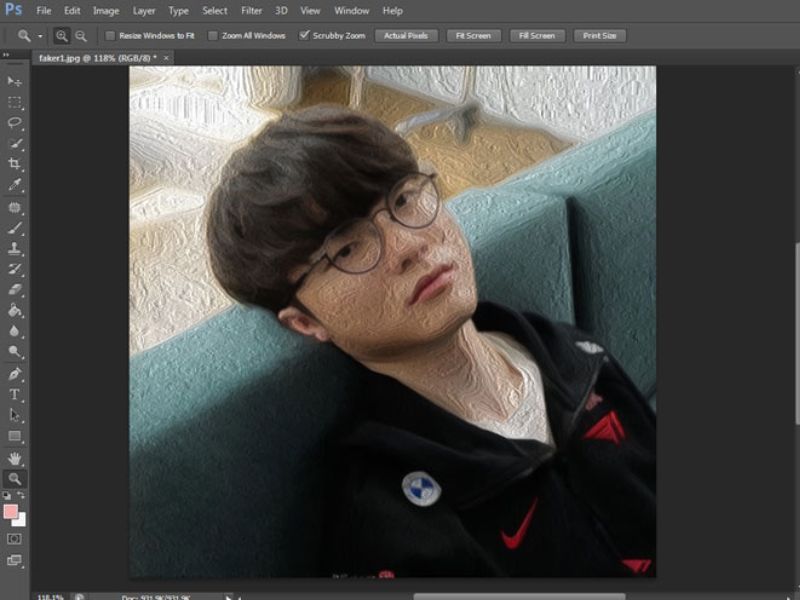
Ngoài việc sử dụng Photoshop dưới dạng ứng dụng cài đặt trên máy, bạn còn có thể dùng Photoshop Online trực tiếp trên trình duyệt mà không cần cài đặt. Cách này giúp tiết kiệm dung lượng nhưng vẫn cung cấp đầy đủ các chức năng chuyên nghiệp như bản app.
Kết luận
Trong bài viết này, Photoshop Online hướng dẫn bạn 3 cách biến ảnh thành tranh vẽ nghệ thuật gồm tranh chì, tranh màu và tranh sơn dầu. Nhờ các công cụ, hiệu ứng và mẹo nâng cao, bạn có thể biến những bức ảnh bình thường thành tác phẩm sống động, độc đáo và đầy sáng tạo. Hy vọng hướng dẫn này sẽ giúp bạn dễ dàng học và thực hành Photoshop Online để tạo ảnh thành tranh vẽ.
Xem thêm: 999++ Mẫu trang trí, vẽ bảng 20/10 sáng tạo, đẹp nhất 2025